Hướng dẫn
Hướng dẫn thay đổi Email quản trị trong WordPress
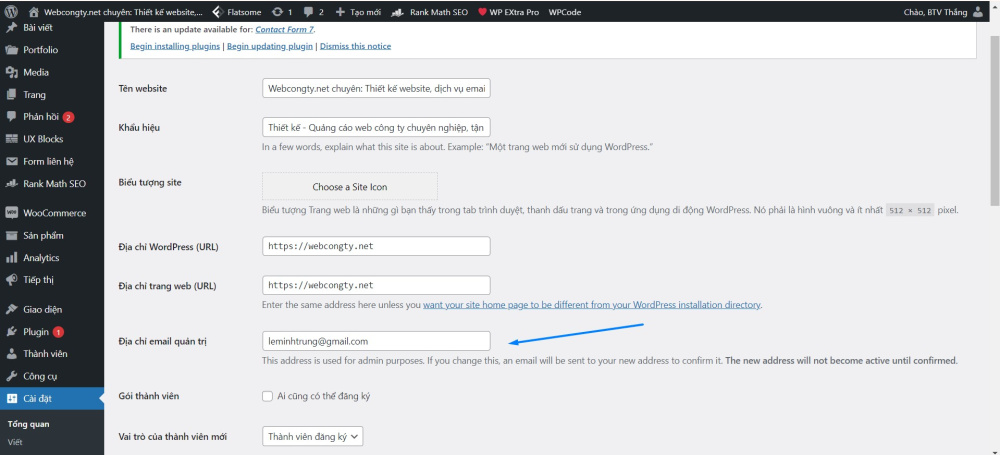
Để thay đổi email này, rất đơn giản. Mình xin hướng dẫn các bạn 2 cách:
Cách 1: Thay đổi email quản trị wordpress trực tiếp trong Cài đặt – Tổng quan:
Để thay đổi được email trong phần này, đầu tiên, bạn phải thiết lập SMTP trước, để website có thể gửi được email đi.(Nhiều bạn chưa cấu hình SMTP nên chờ hoài mà không thấy có email xác nhận, tưởng website bị lỗi ) Bạn có thể xem phần thiết lập này tại : Hướng dẫn thiết lập SMTP để gửi email trên website
Sau khi đã thiết lập và test email SMTP thành công, các bạn vào Cài đặt – Tổng quan, nhập email cần thay đổi vào đây. Lúc này, sẽ có thông báo cần xác nhận email trước khi thay đổi. Các bạn vào Hộp thư của email mới, tìm trong hộp thư đến hoặc trong Spam, tìm email kích hoạt, và nhấn vào link kích hoạt là oke (Lưu ý: Email xác nhận sẽ được gửi về địa chỉ email mới, chứ không phải địa chỉ email cũ, rất nhiều bạn nhầm lẫn chỗ này)

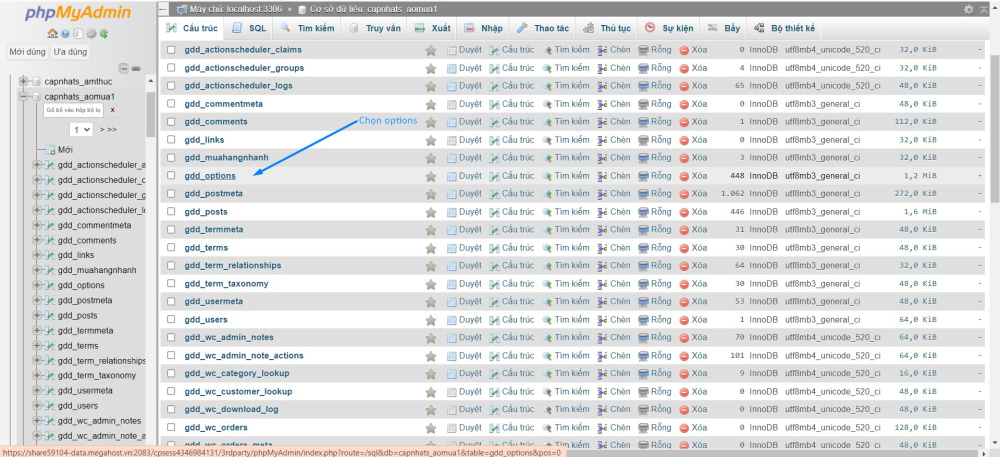
Sau đó chọn options và thay đổi email quản trị

